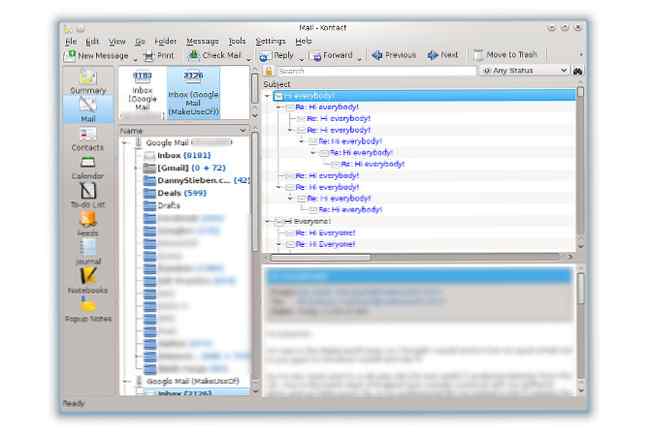Die beste Linux-Software

Sie haben den Umstieg von Windows oder Mac vorgenommen. Sie haben sich für eine Linux-Distribution entschieden. Die besten Linux-Distros für die ersten Umsteiger von Windows und Mac Die besten Linux-Distros für die ersten Umsteiger von Windows und Mac Linux hat ein einschüchterndes Image, das den Anschein erweckt, dass es schwierig wäre, es zu benutzen. Aber der Wechsel von Windows und Mac ist eigentlich ziemlich einfach, wenn man sich darauf einlassen kann. Weitere Informationen in einer Desktop-Umgebung Die 12 besten Linux-Desktop-Umgebungen Die 12 besten Linux-Desktop-Umgebungen Die Auswahl einer Linux-Desktop-Umgebung kann schwierig sein. Hier sind die besten Linux-Desktop-Umgebungen zu berücksichtigen. Lesen Sie mehr und lernen Sie alle grundlegenden Linux-Befehle. A A Z von Linux - 40 Wichtige Befehle, die Sie kennen sollten A A Z Z von Linux - 40 Wichtige Befehle, die Sie kennen sollten Linux ist das oft ignorierte dritte Rad von Windows und Mac. Ja, das Open-Source-Betriebssystem hat im letzten Jahrzehnt viel an Zugkraft gewonnen, aber es ist noch weit davon entfernt, betrachtet zu werden. Jetzt suchen Sie nach Anwendungen, die installiert werden sollen. Oder vielleicht sind Sie ein langjähriger Linux-Benutzer, der ein Auge auf Neues hat. Nun, du bist an der richtigen Stelle.
Die meiste Software ist kostenlos und Open Source. Einige Anwendungen sind proprietär, und eine auf dieser Liste kostet viel Geld. Die große Mehrheit verlangt nur, dass Sie einen Linux-Paket-Manager öffnen. Welcher Linux-Paket-Manager (und Distro) ist das Richtige für Sie? Welcher Linux Package Manager (und Distro) passt zu Ihnen? Ein wesentlicher Unterschied zwischen den wichtigsten Linux-Distributionen ist der Paketmanager. Die Unterschiede sind stark genug, um die Wahl der Distribution zu beeinflussen. Schauen wir uns an, wie die verschiedenen Paketmanager arbeiten. Lesen Sie mehr (wie Ubuntu-Software, GNOME-Software, Myon Discover oder YaST) und führen Sie eine Suche durch. Für einige müssen Sie ein Installationsprogramm von einer Website herunterladen.
Browser
Feuerfuchs

Mit dem neuen Quantum-Update hat Mozilla den Leuten einen Grund gegeben, Firefox erneut zu überprüfen. Insbesondere Linux-Benutzer können sich über die Unterstützung für clientseitige Dekorationen freuen, wodurch Firefox sich in Desktop-Umgebungen wie GNOME und Elementary OS Pantheon wie zu Hause fühlt. Mozilla backt in Datenschutzoptionen, die nicht in Chrome enthalten sind. Einer der Gründe, warum Sie Firefox verwenden sollten. 9 Gründe, von Chrome zu Firefox zu wechseln. 9 Gründe, von Chrome zu Firefox zu wechseln. Die Leute kehren zu Firefox zurück! Ist es Zeit zu wechseln (zurück)? Hier einige Gründe, die Sie überzeugen können. Weiterlesen .
Chrom / Chrom

Durch einige Maßnahmen ist Chrome nun der König des Hügels. Der Browser ist so leistungsfähig geworden, dass Sie ein Chromebook kaufen und den Großteil Ihrer Computerarbeiten erledigen können, ohne eine andere App zu benötigen. Alle diese Funktionen sind unter Linux verfügbar. Sie müssen Chrome von der Google-Website herunterladen. Sie können Chromium jedoch direkt von vielen Linux-Repos herunterladen.
Oper

Opera ist nicht Open Source, aber es ist ist kostenlos. Sie finden den Webbrowser nicht in den Repos Ihrer Distribution, aber die Website bietet DEBs und RPMs für Linux. Opera ist bei weitem nicht so populär wie Chrome oder Firefox, aber es ist der dritthäufigste Browser, den Sie auf Ihrem Linux-Desktop installieren können. Und da Opera nach wie vor Differenzierungsmöglichkeiten benötigt, enthält die neueste Version einen integrierten Werbeblocker und ein VPN.
Webbrowser (Epiphany)

Es gibt nicht viele Browser, die explizit für Linux entwickelt wurden. Der GNOME-Webbrowser, der auch noch unter seinem ursprünglichen Namen - Epiphany - bekannt ist, ist einer der älteren. Spätere Versionen bieten die beste Integration, die Sie mit GNOME Shell finden. Es fehlen die Add-Ons, die in Mainstream-Browsern zu finden sind, aber einige Benutzer werden den Minimalismus, die Geschwindigkeit und die Tabulatorisolation schätzen, die verhindert, dass eine fehlerhafte Website den gesamten Browser zum Absturz bringt.
QupZilla

Keiner der oben genannten Browser sieht auf dem KDE-Plasma-Desktop wie zu Hause aus. Wenn visuelle Integration für Sie wichtig ist, würde ich QupZilla vorschlagen. Der Support ist möglicherweise nicht so solide wie bei den oben genannten Browsern, aber er wird Ihnen den größten Teil des Internets näher bringen. In der Vergangenheit hätte ich rekonq empfohlen, aber dieser Browser hat seit einigen Jahren keine größeren Updates mehr. QupZilla befindet sich in ständiger Entwicklung.
Thunderbird

Thunderbird ist der E-Mail-Client von Mozilla. Es ist zwar nicht so bekannt wie Firefox, ist aber in der Welt der dedizierten E-Mail-Clients vielleicht nur hinter Outlook. Dieses plattformübergreifende Tool funktioniert auf Linux genauso wie anderswo. Daher besteht für Linux-Benutzer eine gute Chance, dass es bekannt ist.
Geary

Geary ist nicht der Standard-E-Mail-Client von GNOME, aber es sieht aus wie das Teil. Diese App stammt von Yorba, einem inzwischen nicht mehr existierenden Entwickler von Open-Source-Apps, der uns auch den Shotwell-Fotomanager brachte. Das Elementarprojekt hat Geary seither gegabelt und den Namen in Pantheon Mail geändert. Es verspricht jedoch, dass zukünftige Updates mit anderen Distributionen kompatibel bleiben.
Evolution

Evolution ist der offizielle E-Mail-Client des GNOME-Projekts. Es ist schon lange gewachsen, aber Geary ist in Bezug auf Eigenschaften und Stabilität nicht ganz vergleichbar. Plus Evolution verfügt über einen integrierten Kalender, ein Adressbuch und eine Aufgabenliste.
KMail
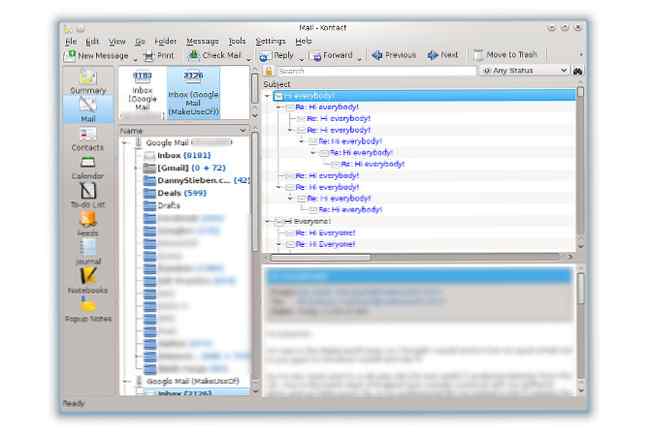
Möchten Sie einen Kunden, der sich auf dem KDE-Desktop zu Hause fühlt? Das ist der eine. KMail ist Teil der größeren Kontact-Suite. Linux Desktop-E-Mail-Clients im Vergleich: Thunderbird vs. Evolution vs. KMail vs. Claws Mail Linux-E-Mail-Clients im Vergleich: Thunderbird vs. Evolution vs. Anwendung unabhängig für ein leichteres Erlebnis.
Claws Mail

Claws Mail ist eine großartige Wahl für eine kompakte App, die nicht die Abhängigkeiten aufweist, die die meisten Alternativen erfordern. Dies macht es gut für schlanke Desktops wie XFCE und LXDE. Mit einer umfangreichen Liste an Funktionen behalten Sie den größten Teil der Funktionalität, die Sie erwarten.
Instant Messaging
Pidgin

Pidgin ist ein plattformübergreifender Instant Messenger, der bereits seit Jahrzehnten existiert und Millionen von Benutzern anzieht. Die Electronic Frontier Foundation hat Pidgin im Sommer 2015 eine perfekte Punktzahl für seine sichere Messaging-Scorecard verliehen. Sie benötigen also keine Freunde, die sich auf zahlreiche Messaging-Dienste verteilen, um diese App installieren zu können.
Empathie

Empathie ist der Standardclient für GNOME. Daher ist es in vielen Distros, die diese Desktop-Umgebung verwenden, bereits vorinstalliert. Zusätzlich zu Text können Sie mithilfe von Audio und Video über Protokolle kommunizieren, die vom Telepathy-Framework unterstützt werden.
KDE-Telepathie

Dies ist der neue Ansatz der KDE-Community für Instant Messaging. Im Vergleich zu anderen Optionen bietet KDE Telepathy eine bessere Integration in den Plasma-Desktop. Er ersetzt seit vielen Jahren Kopete, den früheren Standard-Instant Messenger von KDE.
Finanzen
GnuCash
Wie der Name vermuten lässt, ist GnuCash Teil des GNU-Projekts. Es ist eine kostenlose Open Source-Alternative zu Intuit Quicken. Die App kann die Buchhaltung für Privatkunden oder kleine Unternehmen abwickeln, mit der Möglichkeit, verschiedene Formate zu importieren, Ihre Bestände zu verfolgen und Ihre Informationen in Berichten und Diagrammen darzustellen.
KMyMoney
Wenn Sie den Plasma-Desktop bevorzugen, fühlt sich GnuCash nicht ganz zu Hause. In diesem Fall sollten Sie KMyMoney ausprobieren. Es ist eine gut etablierte App, die ähnlich mit Funktionen ausgestattet ist. Das Layout bringt sogar etwas mehr Farbe in eine sehr trockene Aufgabe.
Skrooge
Skrooge ist eine Alternative für KDE-Fans. Wenn KMyMoney Ihre vorhandenen Dateien nicht importiert oder Sie die Darstellung von Informationen nicht mögen, geben Sie Skrooge einen Blick. Es ist vielleicht genau das, wonach Sie suchen.
HomeBank
HomeBank ist ein auf GTK basierendes Tool, das nicht für eine bestimmte Desktop-Umgebung konzipiert wurde. Es bietet die vielleicht einfachste Darstellung einer Buchhaltungs-App auf dieser Liste. Es ist auch für jedes Betriebssystem verfügbar, das Sie möchten. Wenn Sie also zwischen PCs und MacBooks hin und her wechseln, könnte dies der richtige Weg sein.
Office-Suiten
LibreOffice

LibreOffice ist die beste Office-Suite, die Sie unter Linux finden können. Es ist in der Lage, Microsoft Office zu übernehmen. Die 7 besten kostenlosen Microsoft Office-Alternativen Die 7 besten kostenlosen Microsoft Office-Alternativen Microsoft Office ist der König der Office-Suiten, bedeutet aber nicht, dass es die richtige für Sie ist. Hier sind einige andere Office-Suiten, die Ihnen vielleicht besser gefallen würden! Lesen Sie mehr, dass Millionen von Menschen es unter Windows installieren. Ohne viel Geld zu haben, erhalten Sie die meisten Funktionen, die Sie sich wünschen, und eine hervorragende Kompatibilität mit den Dokumentformaten von Microsoft Office.
GNOME-Büro

LibreOffice ist eine riesige Suite, daher kann es manchmal schwer werden. GNOME bietet eine Reihe von Anwendungen, die explizit für kostenlose Desktops entwickelt wurden. 10 Produktivitäts-GNOME-Office-Apps, die Sie in Ihrem Heimbüro benötigen 10 Produktivitäts-GNOME-Office-Apps, die Sie in Ihrem Heimbüro benötigen GNOME Office gibt es nicht… oder gibt es nicht? Diese zehn Apps bilden zwar keine zusammenhängende Office-Suite, kommen jedoch näher und werden Sie wahrscheinlich dazu unterstützen, von Ihrem Linux-Desktop aus produktiv zu sein. Lesen Sie mehr und sie benötigen weniger Systemressourcen. Wenn Sie nicht so viele Funktionen benötigen und nicht auf die Kompatibilität mit Microsoft Office achten, ziehen Sie möglicherweise AbiWord und Gnumeric gegenüber LibreOffice Writer und Calc vor.
Calligra Suite

Calligra ist eine Office-Suite, die sich auf KDE wie zu Hause fühlt. Die Benutzeroberfläche ist für Breitbildmonitore konzipiert und wie der Plasma-Desktop insgesamt sehr anpassbar. Calligra ist nicht so ausgereift wie LibreOffice oder GNOME Office, aber es lohnt sich, wenn Sie QT-Anwendungen bevorzugen.
WPS-Büro
Möglicherweise möchten Sie einfach etwas, das aussieht und sich anfühlt, als ob Microsoft Office WPS Office für Linux genauso gut aussieht wie MS Office. Noch besser. WPS Office für Linux sieht genauso gut aus wie MS Office. Lesen Sie weiter. WPS Office tut dies und ist für Linux verfügbar. Dies ist keine Open Source-Software, aber für viele Linux-Benutzer ist dies nicht immer eine Priorität.
Multimedia-Editoren
Eifer
Audacity ist ein großartiger Ort, um zu beginnen, aber wenn Audio Ihr Brot und Butter ist, möchten Sie vielleicht zu Ardour. Dies ist eine ausgewachsene digitale Audio-Workstation für den professionellen Gebrauch. Ardour ist nicht das einzige Tool dieser Art für Linux, aber es ist die Grundlage, auf der andere Tools wie Mixbus basieren.
Kühnheit

Audacity ist ein beliebtes Werkzeug zum Aufnehmen und Bearbeiten von Audio. Möchten Sie ein Album aufnehmen oder einen eigenen Podcast erstellen? Audacity ist eine einfache Empfehlung für Linux, Windows und Mac OS X.
GIMP

GIMP ist der ausgereifteste und funktionsreichste Bildeditor, der für jeden Open-Source-Desktop verfügbar ist. Es ist auch die beste kostenlose Anwendung dieser Art für jedes Betriebssystem. GIMP ist eine Alternative zu PhotoShop und kann sich gut behaupten. Einige Benutzer mögen die Adobe-Benutzeroberfläche bevorzugen, aber mit dem Hinzufügen einer einzelnen Fensteransicht vor einigen Jahren fühlt sich GIMP vielleicht vertrauter an, als Sie denken.
OpenShot
OpenShot ist ein großartiger Video-Editor zum Erstellen eines Heimvideos zur Vorbereitung einer Aufnahme für YouTube. Es wurde erstmals 2008 eingeführt, wurde jedoch nach Version 2.0 wesentlich besser. Obwohl dies nicht das Werkzeug ist, das Sie in Produktionsstudios finden, mit 3D-Animationen, Compositing, Audio-Mixing und vielem mehr, gibt es viele fortgeschrittene Funktionen.
PiTiVi
Sie möchten nur die Grundlagen, z. B. die Möglichkeit, Clips zu trimmen, Übergänge einzufügen und einige Effekte hinzuzufügen? PiTiVi hat Sie abgedeckt. Es ist nicht sehr fortgeschritten, aber für den Heimgebrauch ist es ein leistungsfähiges Werkzeug.
Kdenlive
Das KDE-Projekt hat wieder eine eigene Option. Kdenlive ist leistungsfähiger als PiTiVi und damit eine großartige Alternative zu OpenShot. Beginnen Sie hier, wenn Sie einen QT-basierten Desktop verwenden, obwohl Sie ihn trotzdem ausprobieren möchten.
Lichtarbeiten
Bereit, ernst zu werden? Lightworks ist wohl der beste Video-Editor auf dem Linux-Desktop. Es ist gut genug, dass mehrere Hollywood-Produktionen diese App zur Produktion von Spielfilmen verwendet haben. Aber es gibt Kosten - einen großen. Die Pro-Version von Lightworks kostet Sie Hunderte von Dollar. Glücklicherweise bietet die kostenlose Version alle dieselben Tools, solange Sie mit dem Exportieren von MPEG-4 bei 720p zufriedenstellend arbeiten.
Medienspieler
VLC

Wenn VLC die gewünschte Datei nicht abspielen kann, besteht eine gute Chance, dass sie nicht abgespielt werden kann. Diese App ist so gut in ihrer Arbeit, dass sie eine der ersten Installationen ist, die Sie auf vielen Windows-Computern sehen. Die Benutzeroberfläche kann unübersichtlich oder veraltet wirken, aber Sie werden nicht von der Funktionalität enttäuscht sein.
Videos (Totem)

Der Standard-Video-Editor für den GNOME-Desktop ist vom Design her einfach. Es spielt alle von GStreamer unterstützten Medienformate ab. Die Optionen sind nicht die gründlichsten, aber es macht einen tollen Job, sich aus dem Weg zu räumen, damit Sie sich auf das konzentrieren können, was Sie gerade sehen.
Vokal

Vocal ist ein Podcast-Client, der für Elementary OS entwickelt wurde. Das bedeutet, dass es mit all der Einfachheit und dem Stil, die den Apps dieser Distribution gemein sind, kommt. Die Software befindet sich noch in einer frühen Phase, aber dies ist eine der aufregenderen Entwicklungen im Zusammenhang mit Podcast, die Linux seit Miro gesehen hat, die seit drei Jahren kein Update mehr gesehen hat.
Musikspieler
Rhythmbox

Rhythmbox ist ein Klassiker. Wenn Sie iTunes verwendet haben, wissen Sie, wie Sie sich in diesem One-Stop-Shop eines Musik-Players bewegen. Greifen Sie auf Ihre Bibliothek zu, hören Sie sich Podcasts an und laden Sie neue Musik aus den Online-Shops von Creative Commons herunter. Die App hat sich im letzten Jahrzehnt nicht viel geändert, aber sie erledigt die Arbeit konsequent.
Lollypop

Während Rhythmbox auf einem Standard-GNOME-Desktop unpassend aussieht, fühlt sich Lollypop wie zu Hause. Der einfache GNOME Music Player nimmt Designhinweise, schränkt jedoch die Funktionen nicht ein. Dies bedeutet, dass die Einhaltung der GNOME-Richtlinien keine grundlegende Anwendung erfordert.
Amarok

Amarok ist der Moloch der KDE-Musikszene. Es ist auch möglich, die gleichen Funktionen von Rhythmbox (und mehr) zu packen, ohne wie ein iTunes-Klon auszusehen. Sie können die Benutzeroberfläche gründlich anpassen und Plugins hinzufügen, um Amarok an Ihren Geschmack anzupassen. Wenn ich nur eine Musik-App auf dem Linux-Desktop empfehlen könnte, wäre es das.
Clementine
Clementine hat seine Inspiration aus dem alten Amarok. In den vielen Jahren seit ihrem Debüt ist die App zu einer eigenen geworden. Heutzutage können Sie Musik aus einer Reihe von Online-Quellen streamen und den Player mit der Clementine Android-App steuern.
Foto-Manager
digiKam
DigiKam ist nicht nur die beste Fotoverwaltungsanwendung für Linux, sondern auch die beste Option für jedes Desktop-Betriebssystem. Wenn Sie ein professioneller Fotograf sind und auf Linux umsteigen möchten, können Sie hier anfangen. DigiKam wird RAW-Dateien importieren, Metadaten verwalten, Tags anwenden, Etiketten erstellen und Ihre Terabytes an Fotos verwaltbar machen. Währenddessen ist es für gelegentliche Benutzer einfach genug, auch sie zu umarmen.
Gwenview

Gwenview ist der Standard-Bildbetrachter auf einem KDE-Plasma-Desktop, bietet aber auch einen hervorragenden Foto-Manager. Sie können Ordner durchsuchen und einfache Änderungen an Dateien vornehmen, ohne zusätzliche Software installieren zu müssen. Dank der großen Auswahl an Plugins ist das kaum möglich. Gwenview ist so überzeugend, dass Sie es vielleicht verwenden möchten, auch wenn Sie kein Fan von KDE sind.
gThumb

Wie Gwenview ist auch gThumb ein Bildbetrachter, der als Fotomanager fungieren kann. Es ist auch die Option mit den meisten Funktionen, die auf dem GNOME-Desktop zu Hause ist. Es bietet eine ideale Mischung aus Funktionalität und Einfachheit, die es ideal für den gelegentlichen Gebrauch macht, aber es ist wahrscheinlich nicht die Art von Software, mit der Sie ein Geschäft aufbauen möchten.
Shotwell
Shotwell ist der einfachste Foto-Manager für GTK-basierte Desktop-Umgebungen. Es importiert Ihre Fotos von einer Kamera, bietet Ihnen verschiedene Möglichkeiten, sie zu gruppieren, Tags anzuwenden, RAW-Dateien zu öffnen und Änderungen vorzunehmen. Es lädt schneller als digiKam und bietet einen Großteil der gleichen Kernfunktionalität.
Texteditoren
Gedit

Der Standard-Texteditor von GNOME ist einer der am besten ausgestatteten Texteditoren für Linux. 7 Beste Linux-Texteditoren und Gedit-Alternativen 7 Beste Linux-Texteditoren und Gedit-Alternativen Sind Sie besorgt, dass Gedit von seinem Entwickler aufgegeben wurde? Obwohl wir nicht wissen, was die Zukunft bringt, sollte einer dieser sieben Linux-Texteditoren einen adäquaten Ersatz leisten. Weiterlesen . Es ist auch eine gute Möglichkeit, grundlegende Notizen einzugeben. Wie auch immer Sie es verwenden wollen, es wird unsere Empfehlung erhalten.
Kate

Kate ist der Standard-Texteditor für die KDE-Desktop-Umgebung. Da es sich hier um KDE handelt, ist ein Großteil der erweiterten Funktionen in den vielen Anwendungsmenüs leicht zu finden. Plus können Sie die Schnittstelle bis zum Inhalt Ihres Herzens anpassen.
Erhabener Text
Nicht alle Linux-Anwendungen sind Open Source. Sublime Text ist ein Beispiel. Dieser proprietäre Texteditor ist plattformübergreifend und hat unter Windows und macOS viele Benutzer gewonnen. Ablenkungsfreies Schreiben, die Möglichkeit, zwei Dateien nebeneinander zu bearbeiten, und umfangreiche Verknüpfungen machen die Linux-Version ebenso interessant wie die auf anderen Betriebssystemen. Außerdem gibt es einen großen Pool von Community-unterstützten Plug-Ins, die das Erlebnis zu Ihrem eigenen machen können.
Terminals
GNOME-Terminal
Das GNOME-Terminal wird mit dem GNOME-Desktop geliefert. Sie werden also zuerst auf Ubuntu, Debian und Fedora angesprochen. Glücklicherweise ist es ein gutes Werkzeug für die Arbeit. Sie können die Menüleiste ausblenden, die Schrift- und Hintergrundfarben anpassen (einschließlich der Transparenz des Fensters) und den Text bei der Größenänderung neu einfassen.
Konsole
Als Standardterminal für KDE erscheint Konsole in jeder KDE-App, die ein eigenes Terminalfenster anzeigt. Diese Integrationsebene zwischen Apps macht den Plasma-Desktop so attraktiv. Das bedeutet auch, dass es weniger Gründe gibt, Konsole zu installieren, wenn Sie sind nicht Alles, was in das KDE-Ökosystem investiert wurde, obwohl das Teilen von Terminals ziemlich schön ist.
Terminator
Das heißt, wenn Sie wirklich mehrere Terminals in einem Fenster anzeigen möchten, können Sie viel besser als zwei. Terminator kann vier Terminals in ein Raster stecken. Wenn das nicht genug ist, um Ihnen Kopfschmerzen zu bereiten, versuchen Sie, diese Zahl auf acht zu verdoppeln. Terminator hat nichts dagegen.
Guake
Sie möchten nicht, dass Ihr Terminal ein eigenes Fenster belegt? Oder verlangsamt dich der Start einer separaten App einfach? In jedem Fall bevorzugen Sie vielleicht Guake, ein Terminal, das vom oberen Bildschirmrand herunterfällt. Weisen Sie ihm eine Tastenkombination zu, und Sie haben immer ein Terminal zur Hand. Wie für den Namen? Es ist von Quake inspiriert, einem Videospiel, mit dem Sie auf diese Weise auf das Terminal zugreifen können.
Yakuake
Yakuake macht das, was Guake nur für KDE tut. Sie kennen den Bohrer inzwischen. Wenn Sie keinen GTK-basierten Desktop verwenden, ist es schön, eine Alternative zu haben. Yakuake ist ein in QT geschriebenes Top-Down-Terminal.
Entwicklung
Finsternis

Eclipse ist die ideale IDE für Linux, wird aber auch von anderen Betriebssystemen verwendet. Es hat eine große Community und viele Plugins. Daher besteht eine gute Chance, dass Eclipse die Funktionen bietet, die Sie benötigen.
Atom

Atom ist ein von GitHub entwickelter Texteditor. Ziel war es, einen hackbaren Texteditor für das 21. Jahrhundert zu entwerfen. Die Leute haben so viele Plugins entwickelt, dass Atom ein großartiges Entwicklungswerkzeug ist. Sie können es sogar als IDE verwenden.
Geany

Geany ist weder ein Texteditor noch eine vollständige IDE. Es ist ein Code-Editor. Geany - Ein großartiger Code-Editor für Linux Geany - Ein großer Code-Editor für Linux Überraschenderweise bietet Linux nicht so viele gute IDE (Integrated Development Environments). Ich glaube, das liegt daran, dass die meisten Linux-Programmierer an diesem Tag den guten alten Notepad (oder gedit in diesem Fall) herausgenommen und… Read More. Sie können Software kompilieren und ausführen, eine Liste der definierten Funktionen in der aktuellen Datei anzeigen und vieles mehr.
Instandhaltung
GNOME Tweak Tool

Trotz der Vereinfachung von GNOME ist der Desktop sehr anpassbar. Mit der richtigen Kombination von Erweiterungen 8 GNOME-Shell-Erweiterungen zur Verbesserung der Benutzeroberfläche 8 GNOME-Shell-Erweiterungen zur Verbesserung der Benutzeroberfläche Nachdem Sie GNOME eine Weile verwendet haben, möchten Sie möglicherweise ein paar Dinge zum Übersichtsmodus ändern oder sogar das Bedienfeld anpassen. Diese acht Erweiterungen helfen Ihnen dabei! Lesen Sie mehr und ein paar zusätzliche Apps. Sie können viele Aspekte der Benutzeroberfläche Ihres Computers ändern. Das GNOME Tweak Tool ist eine dieser zusätzlichen Apps. Möchten Sie Schriftarten ändern oder die installierten Erweiterungen umschalten? Dies ist der Ort zu sein.
Unity Tweak Tool

Das Unity Tweak Tool ist eine ähnliche App, wurde jedoch mit der Unity-Oberfläche von Ubuntu entwickelt. Das Kernkonzept ist das gleiche. Laden Sie diese App herunter, um virtuelle Desktops zu bearbeiten, Animationen anzupassen und andere Aspekte zu optimieren, die Ubuntu standardmäßig nicht zulässt.
BleachBit

Linux benötigt nicht die Art der regelmäßigen Systemwartung, die Windows benötigt, aber manchmal möchten wir vielleicht Teilen unserer Maschinen einen Powerwash geben. BleachBit kann das. Dieses Tool löscht Dateien sicher und “reinigt” eine große Liste von Anwendungen.
Ist das alles?
Kaum! Es gibt viele weitere Apps, aus denen das stammt. Linux bietet großartige Optionen, um Ihre kreative Seite zu erschließen. 7 Apps, die beweisen, dass Sie die Adobe Creative Suite unter Linux nicht benötigen. 7 Die Apps, die Sie unter Beweis stellen, dass Sie die Adobe Creative Suite nicht benötigen. Wie bearbeiten Sie Fotos, Filme und Audio, erstellen Vektoren und vieles mehr? Nun, Sie erstellen Ihre eigene Open Source Creative Suite! Weitere Informationen zum Verwalten Ihrer Finanzen KMyMoney vs. GnuCash: Die Schlacht von Linux-Desktop-Money-Management-Apps KMyMoney vs. GnuCash: Die Schlacht von Linux-Desktop-Money-Management-Apps Es ist sehr wichtig, Ihre finanzielle Position zu verfolgen. Online-Banking kann Sie über Ihre Kontobewegungen und Ihr Kontostand auf dem Laufenden halten, aber nicht jede Bank bietet mehr Tools an, als in der Reihenfolge… Lesen Sie mehr und vieles mehr!
Wir könnten viele Apps zu dieser Liste hinzufügen, und wir beabsichtigen, dies in Zukunft zu tun. Bis dahin, warum rufst du nicht deine Favoriten in den Kommentaren unten an?
Originalartikel von Danny Stieben
Erfahren Sie mehr über: Best Of, Desktop E-Mail-Client, Linux Desktop-Umgebung, Texteditor.